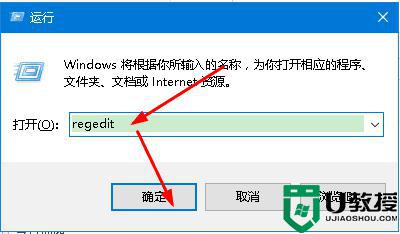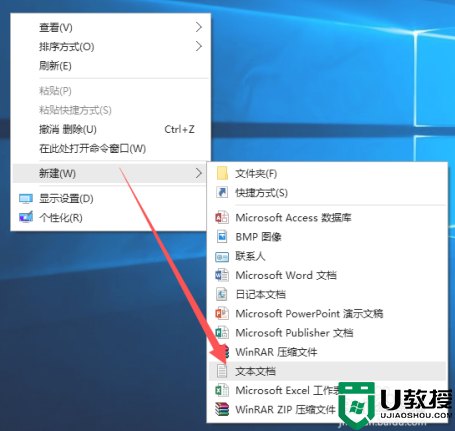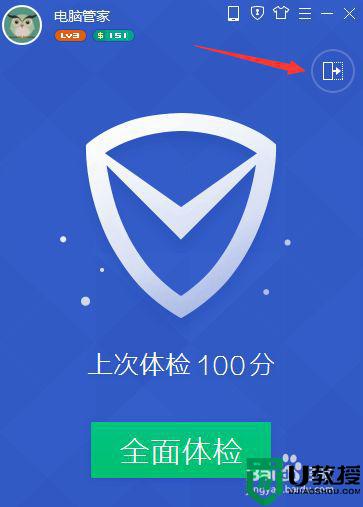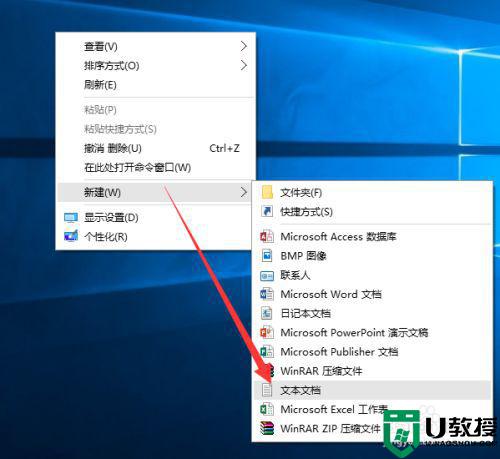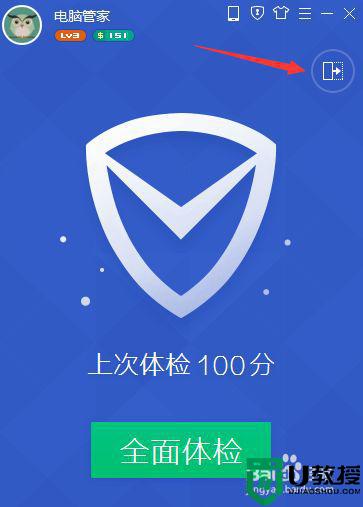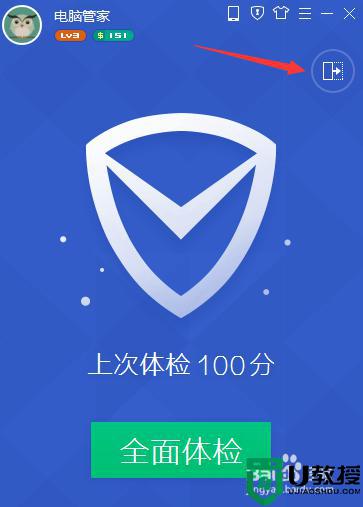win10如何去掉快捷方式的小箭头 win10桌面快捷图标怎么删除那个小箭头
在win10系统桌面上的快捷方式图标,都会有默认的的小箭头标志,这也是为了方便用户进行辨别,不过有些用户非常不喜欢win10系统中快捷方式的箭头,看着特别别扭,因此就想要将其删除,对此win10如何去掉快捷方式的小箭头呢?今天小编就来告诉大家win10桌面快捷图标删除那个小箭头设置方法。
推荐下载:win10极限精简版64位
具体方法:
1、首先右击桌面空白处,然后点击“新建”在点击“文本文档”。
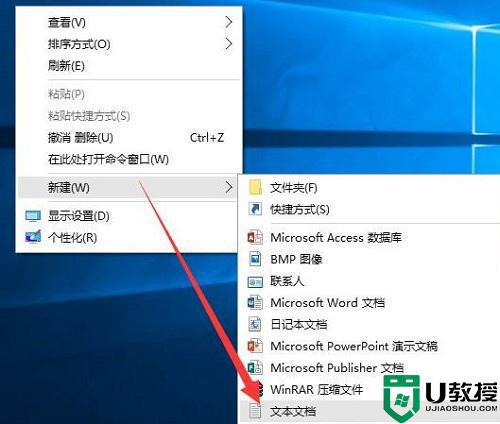
2、然后复制:
reg add "HKEY_LOCAL_MACHINE\SOFTWARE\Microsoft\Windows\CurrentVersion\Explorer\Shell Icons" /v 29 /d "%systemroot%\system32\imageres.dll,197" /t reg_sz /ftaskkill /f /im explorer.exeattrib -s -r -h "%userprofile%\AppData\Local\iconcache.db"del "%userprofile%\AppData\Local\iconcache.db" /f /qstart explorerpause
在里面并保存。
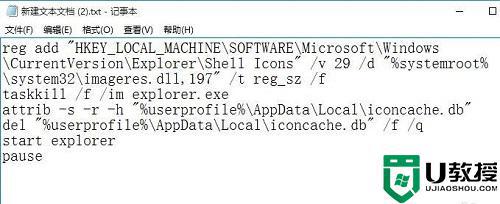
3、将这个文件命名为“隐藏快捷方式小箭头”将.txt改成.bat。
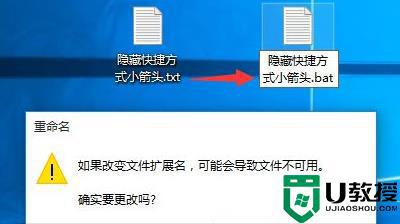
4、然后在桌面右击该文件,点击“以管理员身份运行”即可。
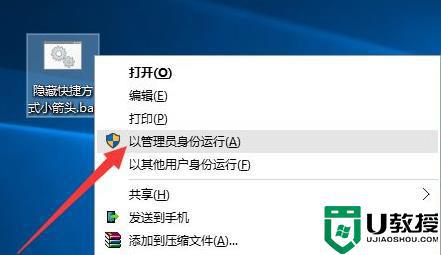
以上就是有关win10桌面快捷图标删除那个小箭头设置方法了,有需要的用户就可以根据小编的步骤进行操作了,希望能够对大家有所帮助。